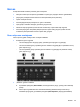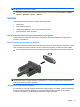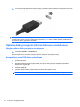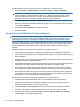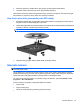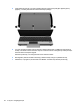HP EliteBook Notebook PC User Guide - Windows 7
PASTABA: Kad pasiektumėte geriausių rezultatų, įrašinėdami kalbėkite tiesiai į mikrofoną ir būkite
aplinkoje, kurioje nėra foninio triukšmo.
▲
Norėdami patvirtinti arba pakeisti kompiuterio garso nuostatas, pasirinkite Pradėti, > Valdymo
skydas, > Aparatūra ir garsas, > Garsas.
Vaizdas
Jūsų kompiuteris leidžia naudotis įvairiomis vaizdo funkcijomis:
●
žiūrėti filmus,
●
žaisti žaidimus internete,
●
redaguoti paveikslėlius ir vaizdo įrašus pristatymams kurti,
●
prijungti išorinius vaizdo įrenginius.
Išorinio monitoriaus arba projektoriaus prijungimas
Jūsų kompiuteryje yra išorinio monitoriaus ir „DisplayPort“ prievadai, leidžiantys prijungti išorinius
monitorius ir projektorius.
Išorinio monitoriaus prievado naudojimas
Per išorinio monitoriaus prievadą prie kompiuterio jungiamas VGA vaizdo įrenginys, pavyzdžiui, išorinis
VGA monitorius arba VGA projektorius. Išorinio monitoriaus prievadas yra analoginė vaizdo sąsaja.
▲
Jei norite prijungti VGA vaizdo įrenginį, prijunkite įrenginio kabelį prie išorinio monitoriaus prievado.
PASTABA: Jei tinkamai prijungtas išorinis vaizdo įrenginys nerodo vaizdo, spauskite fn+f4, kad
perkeltumėte vaizdą į įrenginį. Pakartotinai paspaudus fn+f4, ekrano vaizdas paeiliui perkeliamas iš
kompiuterio ekrano į įrenginį ir atvirkščiai.
„DisplayPort“ prievado naudojimas
Per „DisplayPort“ prievadą jungiamas skaitmeninis vaizdo įrenginys, pavyzdžiui, aukštų charakteristikų
monitorius arba projektorius. „DisplayPort“ prievadas užtikrina didesnį našumą, nei VGA išorinio
monitoriaus prievadas, ir suteikia daugiau skaitmeninio jungimo galimybių.
Vaizdas 41